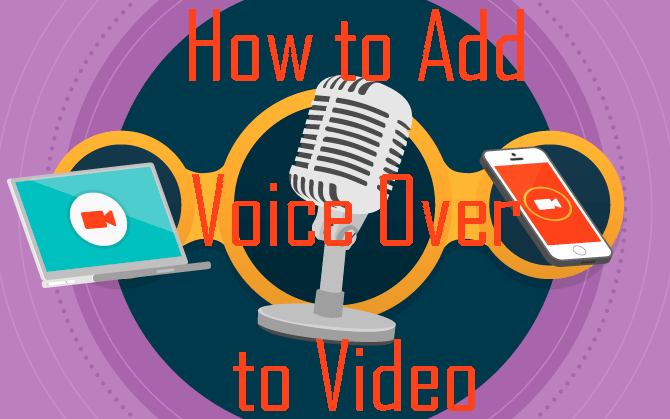
Cuando navega en YouTube, descubrirá que la mayoría de los videos contienen su voz en off. En realidad, la voz en off es una herramienta considerable para que los editores de video o incluso los directores narren una historia o hagan un comentario. En un video, una voz en off clara y lúcida puede ayudar a la audiencia comprender mejor el contenido de su video. en general, hay dos maneras de poner voz en off a un video para usted. Una es grabar su pantalla y voz en off simultáneamente y la otra es añadir voz en off después de grabar el video. vamos a ver un tutorial paso a paso sobre cómo poner voz en off a un video.
- Parte 1. Poner voz en off a un video con TunesKit AceMovi
- Parte 2. Cómo hacer la voz para un video en iPhone
- Parte 3. Conlusión
Poner voz en off a un video con TunesKit AceMovi
Si quiere saber la respuesta óptima de cómo poner voz en off a un video, creemos que TunesKit AceMovi será indicada. Siendo una profesional y multifuncional herramienta de edición de video, puede usarlo para hacer un video más pequeño, hacer un video en cámara lenta, o añadir imagenes a video. debido a la interfaz concisa y amigable para principiantes, es capaz de hacer todas las ediciones profesionales sin experiencia de edición de video.

TunesKit AceMovi Video Editor
Seguridad verificada. 5.481.347 personas lo han descargado.
- Funciones básicas y avanzadas para mejorar su video
- Múltiples filtros, transiciones, textos, efectos de sonido, música
- Interfaz concisa y amigable para principiantes
- Gran variedad de opciones de salidad para elegir formato, dispositivo, plataforma social
- Poner voz en off a un video en solo unos pasos
Ahora, le mostraremos el tutorial sobre cómo poner voz en off a un video.
Video Tutorial: Cómo Poner Voz en off a un Video
Añadir archivos de video a TunesKit AceMovi

Puede ver la interfaz principal de TunesKit AceMovi arriba y hay muchas funciones para usted, como Pegatinas, Audio, Texto, Efectos, Transiciones, Animaciones y Pantalla Dividida.
Grabar fotogramas y voz
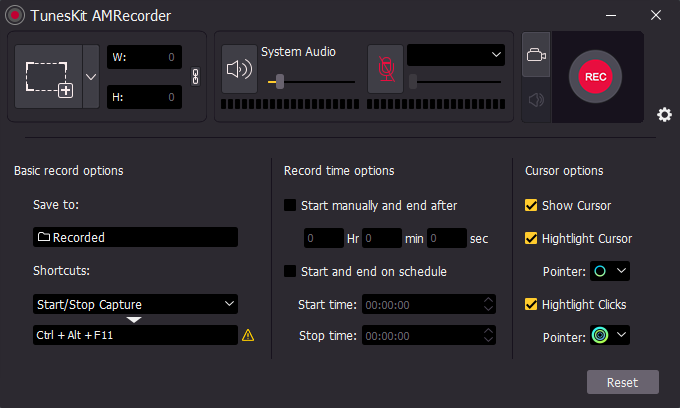
Haga clic en el icono Grabar, verá esta ventana emergente. Puede ver varios iconos en el panel superior. Haga clic en el icono de micrófono para funcionar la grabación de voz. Además, puede ajustar las opciones de grabación básicas, opciones de grabación de tiempo y opciones de cursor en esta ventana. Después de terminar las configuraciones, haga clic en el icono redondo rojo REC para empezar a grabar.
Editar el archivo de video grabado
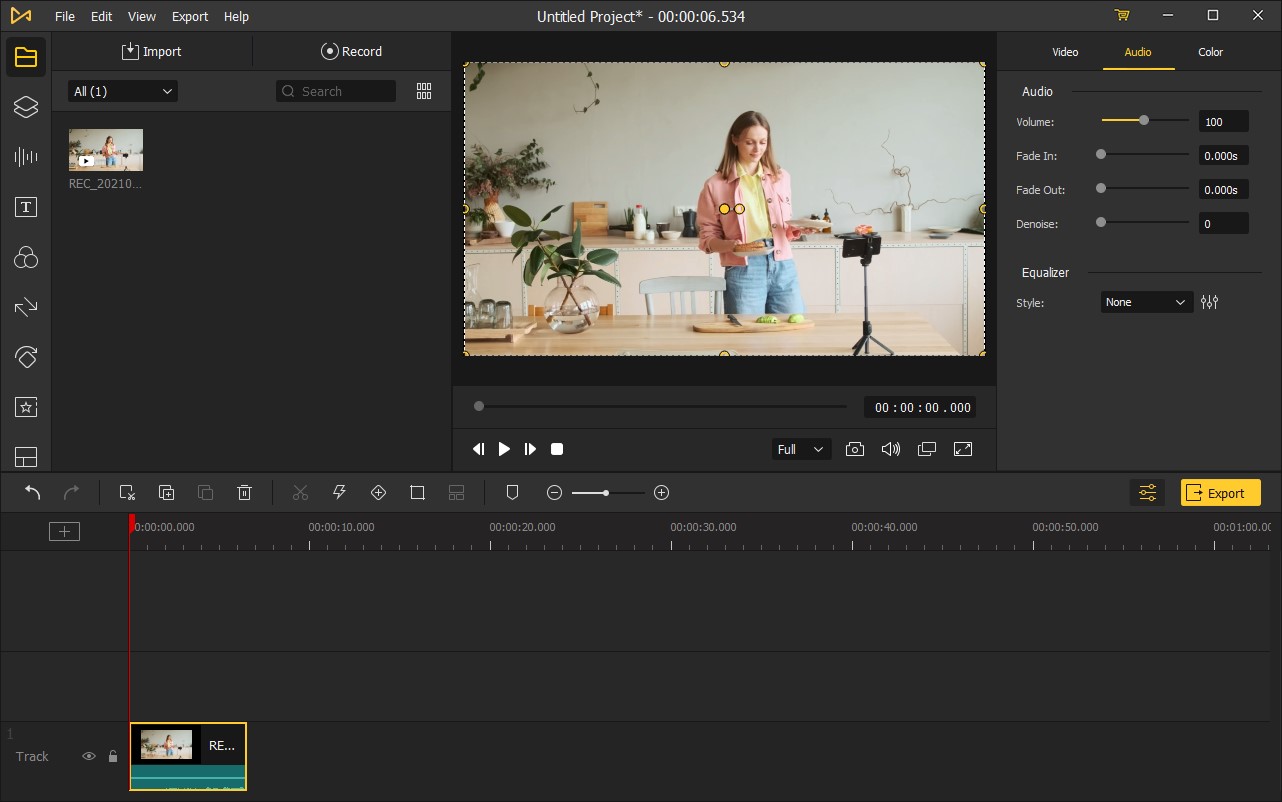
Después de la grabación, arrastre y suelte los archivos de video a la línea de tiempo. Puede editar el volumen de la voz en off, el fundido de entrada, el fundido de salida, la reducción de ruido y el estilo en el panel superior derecho. Si quiere editar el video, puede usar las funciones incorporadas para dar rienda suelta a su imaginación y puede ver diferentes tipos de tutoriales de edición de video en el sitio web de TunesKit AceMovi.
Nota: Si desea agregar una voz en off a un video preparado, siga leyendo para ver el método a continuación. De lo contrario, vaya al paso 6.
Grabar solo la voz del micrófono
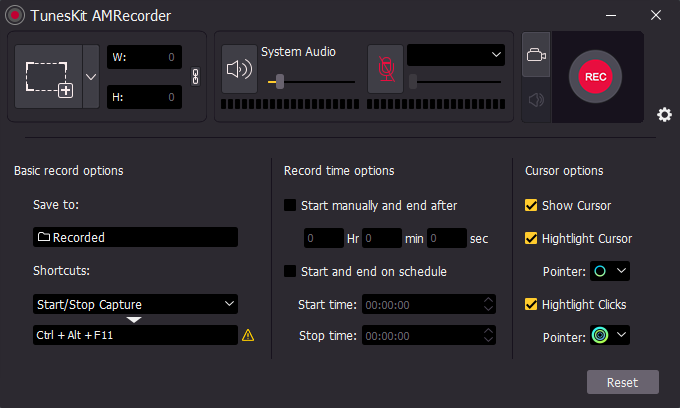
Haga clic en el icono Grabar. Cerca del icono redondo rojo REC, hay dos botones – Cámara y Sonido. El botón Sonido significa que graba solo la voz. Haga clic en él y empiece a grabar.
Añadir archivos a la pista
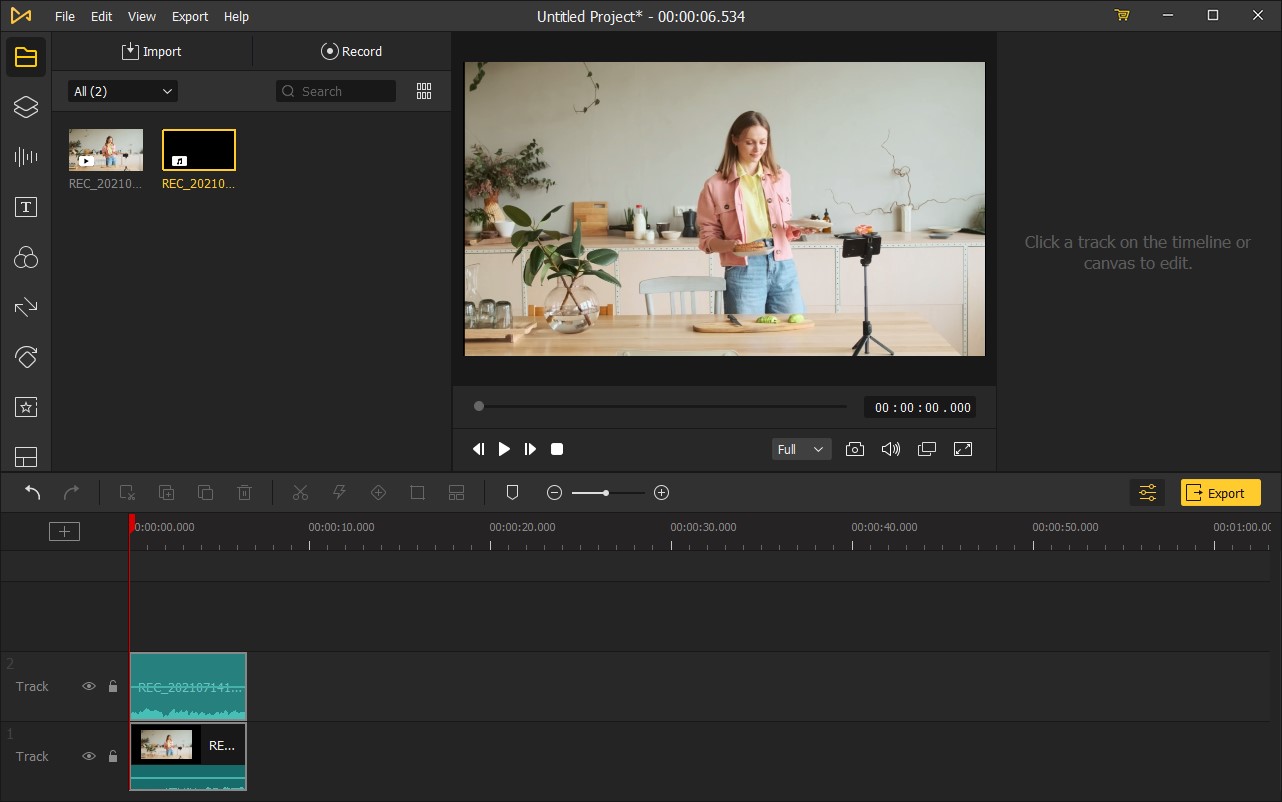
Arrastre y suelte el archivo de video y audio en diferentes pistas. Puede silenciar el archivo de video a través de usar el panel superior derecho. En TunesKit AceMovi, puede editar su video rápidamente y efectivamente.
Nota: No olvide sincronizar su voz en off con el video. Puede mantener presionado y arrastrar el borde del cuadro para cambiar la duración o hacer clic en el botón de tijera para recortar su archivo de audio y video.
Exportar su video con voz en off

Finalmente, haga clic en el botón Exportar para exportar su video con voz en off. En TunesKit AceMovi, puede exportar su video en la mayoría de los formatos comenes. También puede renombrar el video y cambiar la locación en esta ventana emergente.
Cómo hacer la voz para un video en iPhone
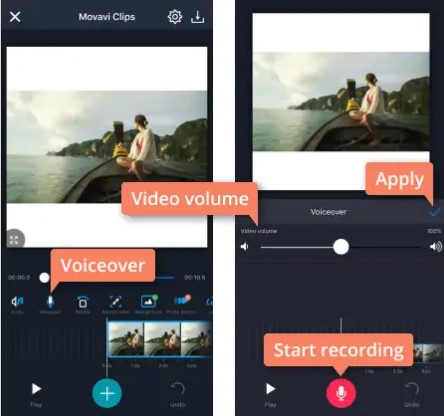
Generalmente, la edición de video es un trabajo fácil y divertido en computadora. Pero, ¿qué deberíamos hacer para poner voz en off a un video en iPhone? Aquí tiene la mejor aplicación para añadir voz en off a video en iPhone. – Movavi Clips. Movavi Clips es una aplicación de edición de video rápida y beneficiosa. No le tomará demasiado espacio de almacenamiento y lo ayudará a realizar su voz en video en varios pasos. Veamos los detalles.
Paso 1: Haga clic en el botón Plus y luego agregue archivos de video a Movavi Clips;
Paso 2: Haga clic en el botón Voz en off y comience a grabar la voz en off. Puede editar el video y el audio después de la grabación;
Paso 3: Haga clic en el botón Guardar para guardar el video.
Conclusión
Esto es todo este tutorial sobre cómo poner voz en off a un video. Hay dos métodos para que agreguemos voz en off, computadora o iPhone. En cuanto a Movavi Clips, es adecuado para usuarios de iPhone. Puede usar su iPhone para agregar voz en off a un video donde y cuando quiera.
El otro es TunesKit AceMovi. Como un programa para voz en off multifuncional, tiene todo lo que necesita para la edición de video. Aunque es nuevo en el campo de la edición de video, puede usar TunesKit AceMovi para aplicar filtros al video, agregar animación al video o clonarse a sí mismo en un video. Además, podrá disfrutar del mejor servicio a un precio reducido. Descargue TunesKit AceMovi y comience a dar rienda suelta a su imaginación.
